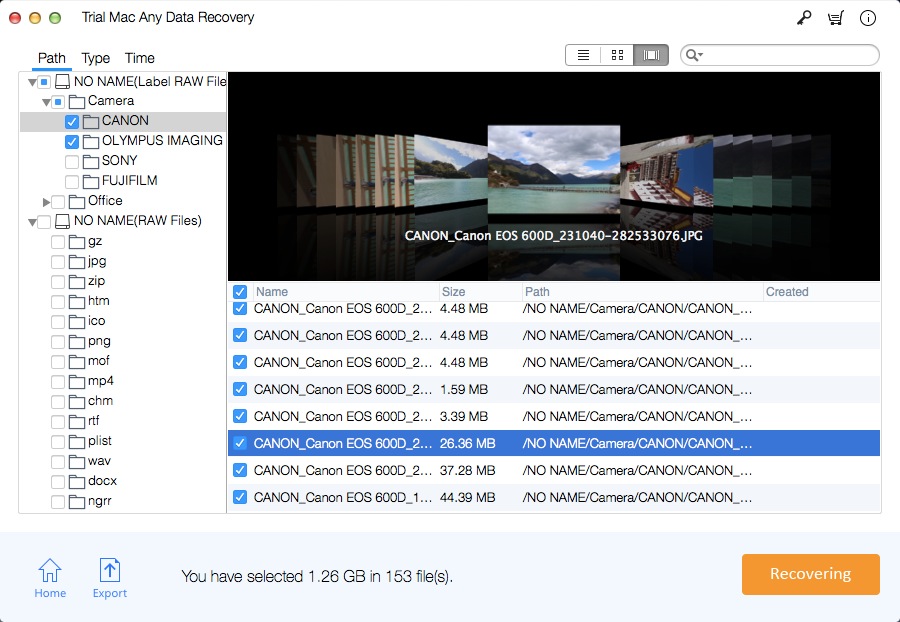Bagaimana memulihkan foto yang dihapus dari MacBook

Ringkasan:
Foto yang dihapus tidak hilang secara permanen di MacBook, Anda dapat mengembalikan foto yang dihapus dari folder Baru Dihapus atau tempat sampah Mac. Namun keduanya tidak berfungsi, Anda dapat mengunduh Mac Any Data Recovery Pro, perangkat lunak pemulihan data Mac yang kuat, untuk memindai hard drive di MacBook. Ini akan membantu Anda menemukan semua foto yang dihapus, dan Anda dapat memulihkan foto yang dihapus di MacBook dengan mudah dan cepat.
Seperti yang kita semua ketahui tentang MacBook yang diproduksi oleh Apple Inc. MacBook ditujukan untuk pasar konsumen dan pendidikan dan itu adalah penjualan Macintosh terbaik yang pernah ada. Itu adalah laptop terlaris merek apa pun di toko-toko ritel AS. Kehilangan foto Anda yang berharga dan seumur hidup dari MacBook bisa sangat menyebalkan. Saat menggunakan MacBook Anda, Anda secara tidak sengaja menghapus foto Anda dan tidak memiliki cadangan untuk memulihkan foto Anda kembali. Maka tidak perlu khawatir, Anda berada di tempat yang tepat.
Untungnya, cukup mudah untuk memulihkan foto yang dihapus, terutama jika Anda menyadari kesalahan Anda dengan cepat. Mac Any Data Recovery Pro sepenuhnya dapat memulihkan foto Anda yang hilang atau terhapus dari MacBook Anda dengan mudah. Ini adalah alat pemulihan data yang sangat kuat dengan antarmuka yang ramah pengguna. Mac Any Data Recovery Pro adalah freeware pemulihan data Mac yang paling canggih dan andal di dunia. Anda dapat mengikuti langkah-langkah di bawah ini untuk memulihkan foto yang dihapus dari hard drive MacBook ketika Anda tidak dapat memulihkan foto yang dihapus dari folder atau tempat sampah yang baru saja dihapus di MacBook.
Langkah mudah untuk memulihkan foto yang dihapus dari MacBook
Langkah 1: Pilih Jenis File yang Akan Dipulihkan
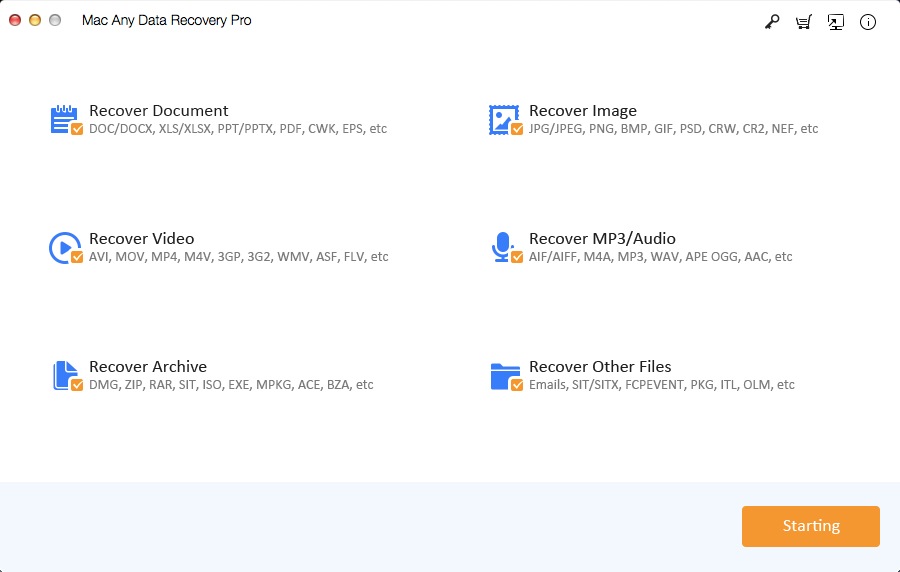
Langkah 2: Pilih hard drive Mac di MacBook
Jika Anda ingin memulihkan foto yang dihapus di MacBook, cukup pilih hard drive MacBook Anda.
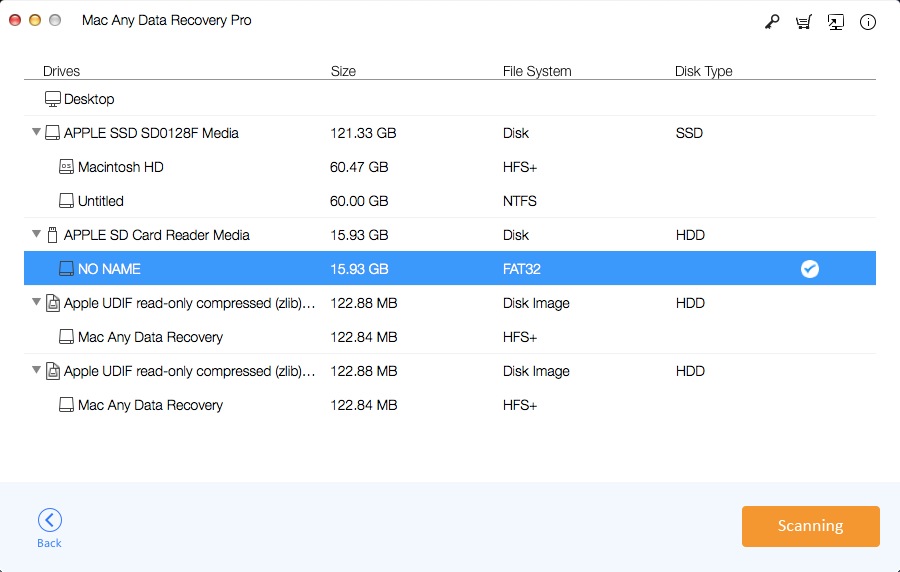
Langkah 3: Pratinjau dan pulihkan foto yang dihapus setelah pemindaian
Setelah pemindaian selesai, Anda dapat melihat pratinjau foto yang dapat dipulihkan. Kemudian pilih foto yang diinginkan dan pulihkan.